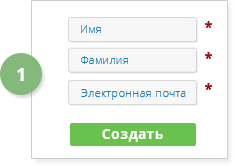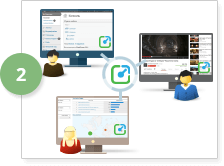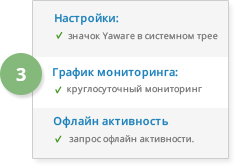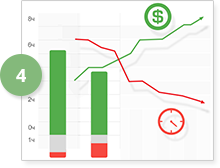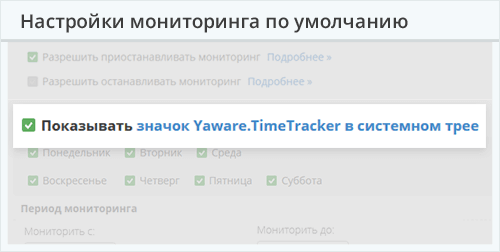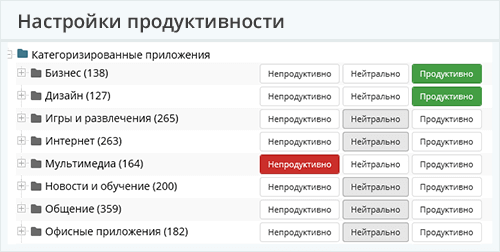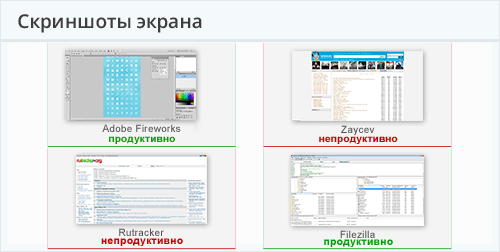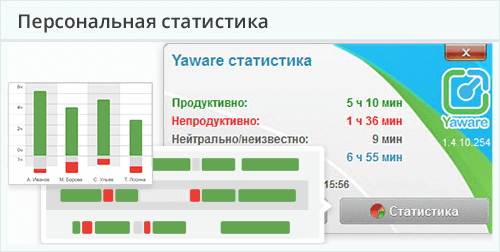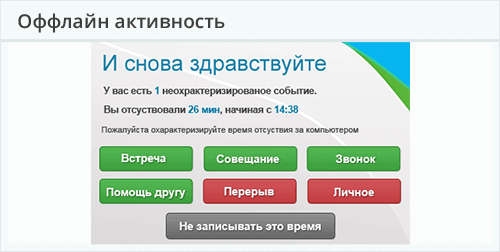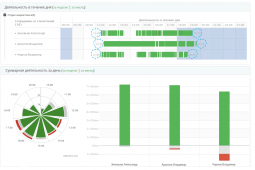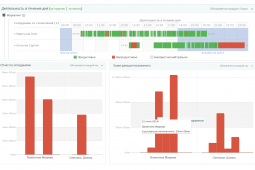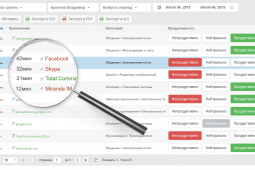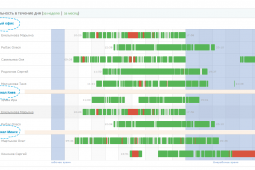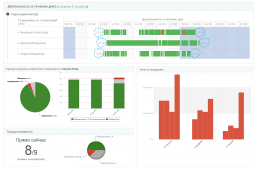Контроль сотрудников производственной компании
![]()
Принцип работы онлайн-сервиса Yaware
Начать пользоваться Yaware.TimeTracker очень просто

Зарегистрируйтесь
Установите сервис на ПК персонала
Настройте сервис
Анализируйте готовые данные
Как настроить сервис для контроля сотрудников
Укажите режим работы сервиса
Вы можете использовать Yaware.TimeTracker как в скрытом, так и в явном режиме. Режим работы укажите при первоначальной установке сервиса на компьютеры сотрудников.
Если Вы хотите, чтобы сотрудники знали о наличии сервиса и могли самостоятельно анализировать продуктивность своей работы — установите Yaware.TimeTracker в явном режиме. Если же Вы хотите вести негласный контроль — выберите скрытый режим работы. В этом случае Yaware.TimeTracker не будет создавать иконку в системном трее и сотрудники не смогут иметь доступ к личной статистике.
Помните, Вы в любой момент сможете перейти от скрытого, к явному контролю рабочей деятельности персонала. Сделать это Вы можете в один клик, поставив соответствующую отметку в настройках.
Настройте продуктивность использования сотрудниками ресурсов согласно рабочих обязанностей
Для того, чтобы оценить эффективность работы персонала и продуктивность использования ими рабочего времени, необходимо категоризировать ресурсы.
Укажите, использование каких программ, приложений и сайтов будет продуктивным для Ваших сотрудников согласно их рабочих обязанностей, а каких — непродуктивным или нейтральным.
Например, если Вашему бухгалтеру не обойтись без 1С и Excel — отнесите эти ресурсы в категорию “Продуктивно”; социальные сети, сайты новостного и развлекательного характера — “Непродуктивно”. Если же Ваш бухгалтер время от времени в рабочих целях пользуется электронной почтой или мессенджерами — отнесите их в категорию “Нейтрально”.
Включите скриншоты экрана
Хотите знать, чем занимаются сотрудники во время Вашего отсутствия? Включите функцию снятия скриншотов экрана. Так Вы не только узнаете, какими программами, приложениями и сайтами пользуются сотрудники в рабочее время, но и получите полную картину их рабочего дня.
Вы увидите, чем конкретно заняты Ваши сотрудники в рабочее время, над выполнением каких задачам работают и насколько активно продвигается их решение.
Вы можете сравнить скриншоты экрана сотрудника за определенный период времени и сделать вывод о том, работал он над решением поставленных задач или просто сидел за компьютером в оплачиваемое Вами время.
Предоставьте сотрудникам доступ к личной статистике (в явном режиме работы сервиса)
Имея доступ к личной статистике Ваши сотрудники смогут самостоятельно анализировать продуктивность своей работы. Так им не придется засиживаться допоздна и работать сверхурочно для того, чтобы своевременно выполнить все поставленные задачи.
Кроме того, предоставив сотрудникам доступ к личной статистике Вы избежите конфликтов при оценке оплаты персонала. Ведь и Вы, и Ваши служащие будете оперировать одними и теми же данными.
Настройте мониторинг офлайн-активности
Вашим сотрудникам приходится часто отлучаться от компьютера, из-за чего довольно сложно оценить продуктивность их работы?
Включите мониторинг офлайн-активности и настройте продуктивность для популярных в Вашей компании видов деятельности не за компьютером. Ваши сотрудники должны будут указывать причину, по которой они покидали свое рабочее место, а время отсутствия и его продуктивность Yaware.TimeTracker посчитает автоматически.
Если Вашему сотруднику для выполнения своих рабочих обязанностей приходится часто отлучаться от компьютера, будь-то на совещания или переговоры, отнесите данные отлучки в категорию “Продуктивно”. Ведь Ваших сотрудник работает, хоть и не за компьютером. Перерывы, телефонные разговоры можете отнести к категории «Непродуктивно».